Программа для записи видео в облако андроид
Обновлено: 08.07.2024
Облачное хранилище — популярное решение для хранения важных и тяжелых файлов вне смартфона. Если требуется облако в телефоне Андроид, то можно воспользоваться одним из сервисов от Гугл, Яндекс или Майкрософт. Для работы не требуется выполнять сложных манипуляций. Нужно лишь загрузить и зарегистрироваться в бесплатном приложении.
Что такое облачное хранилище в телефоне Андроид
Облачное хранилище представляет собой удаленный сервер, который позволяет хранить информацию, медиафайлы и данные отдельных приложений. Услуга большинством сервисов предоставляется бесплатно. При этом максимально допустимый объем хранения обычно не превышает 2-10 Гб . Для увеличения пространства в облаке необходимо оформлять платную подписку.
Некоторые компании предлагают ознакомиться и посмотреть функционал сервиса, не регистрируясь. Выгрузка и загрузка информации осуществляется через мобильное соединение или Wi-Fi . При наличии высокоскоростного интернета удается просматривать и выгружать тяжелые файлы в облачное хранилище в кратчайшие сроки.
Благодаря облаку удается не только экономить память на телефоне, но и получить доступ к нужным данным с любого другого стационарного или мобильного устройства с интернетом.
Преимущества и недостатки хранения данных в облаке
Среди преимуществ хранения данных в облаке выделяют:
- защиту от удаления;
- доступ к информации с разных устройств;
- защиту от вирусов;
- резервное копирование данных приложений;
- возможность зайти и получить доступ к файлу в любой момент при наличии интернета.
Облако обычно применяется пользователями, которые хотят иметь общее хранилище документов и получать возможность просматривать их с любого устройства.
Недостатками использования облачных сервисов являются:
- потребность в постоянном интернет-соединении для взаимодействия с облаком;
- риск взлома аккаунта;
- небольшой набор функций.
При бесплатном использовании большинство облачных хранилищ файлов в телефоне предлагают ограниченные возможности. Для получения максимума функций требуется оформлять подписку. Ограничения заключаются в предоставлении малого объема памяти для хранения, а также в отсутствии доступа к редактированию и обмену.
Как пользоваться облаком на Андроиде
Наиболее предпочтительным способом использования облачных хранилищ на телефоне считается загрузка приложения из Play Market. Утилиты предоставляются бесплатно. Для установки следует перейти в магазин приложений, осуществить поиск по названию или категории и загрузить программу. Для использования хранилища требуется предварительно создать аккаунт, после чего войти в него.
Также можно пользоваться нужным облаком на Андроиде через браузер. Такой вариант является менее удобным. Войти в облако можно посредством перехода на официальную страницу сервиса и авторизации через аккаунт.

Во время авторизации потребуется ввести свои данные. Официальные сайты сервисов ориентированы на использование со стационарных ПК и ноутбуков и плохо подходят для мобильных платформ.

Крупные компании (Гугл, Яндекс), адаптируют свои сервисы для смартфонов, что несколько упрощает использование через браузер.
Облачные хранилища — это, по сути, дополнительное место для файлов. Если память телефона заполнена, но есть документы, которые еще пригодятся, можно перенести их в облако. Для этого необходимо:
- Открыть установленное приложение — например, Google Диск .

- Нажать на кнопку со знаком плюса в правом нижнем углу.


- Открыть программе доступ к файлам устройства.


- После загрузки на экране телефона высветится соответствующее уведомление.

Загруженный файл можно будет открывать непосредственно в облаке или загрузить на любое устройство.
Лучшие облачные хранилища для смартфонов
Крупные IT компании предлагают собственные облачные сервисы, которые можно использовать на Андроиде, iOS, Windows и Mac. Чтобы подобрать для себя наиболее подходящее решение, следует внимательно ознакомиться с условиями предоставления услуги.
Персональное файловое хранилище, которое позволяет синхронизировать папки с ПК с другими устройствами, смартфонами и ноутбуками.
Большой объем памяти ( до 2 Тб ) при использовании платного тарифа; высокий уровень безопасности; возможность быстро найти нужный файл.
Отсутствие встроенных текстовых редакторов; малый объем диска при использовании бесплатной версии.
Хранилище, предназначенное для размещения файлов разного формата. Имеется возможность создавать собственные папки и перемещать файлы между ними прямо в облаке.
Встроенный антивирус, который не допустит загрузки вредоносного файла; безлимитное пространство при выгрузке фото со смартфона; 8 Гб бесплатного дискового пространства для каждого пользователя; достаточно функциональное приложение для Андроид
Малое количество платных тарифов; текстовый редактор хорошо работает только в версии для браузера на ПК; в определенных ситуациях невысокая скорость при загрузке.
Облачный сервис с большим функционалом даже в бесплатной версии. Особенностями Microsoft One Drive считается наличие офисных редакторов, удобное приложение для Андроид и понятный интерфейс в десктопной версии.
Высокий уровень защищенности; наличие платного тарифа, который позволяет восстанавливать удаленные файлы в течение 30 дней ; возможность упорядочить хранимую информацию.
Малое количество памяти в бесплатной версии (всего 5 Гб ); отсутствие функции поиска файлов по названию; периодически возникающие неполадки на сервере.
Сервис с возможностью группирования файлов и предоставления общего доступа к загруженной информации. Особенностью MEGA считается высокий уровень безопасности, который достигается за счет применения ключа шифрования.
50 Гб свободного места на диске, возможность пользоваться сервисом без регистрации; удобный интерфейс; большой выбор платных тарифов
Невысокая скорость выгрузки и загрузки файлов; малофункциональное мобильное приложение для Андроид смартфонов
Хранилище и файлообменник, среди отличительных особенностей которого находится надежность и простота в использовании. Для выбора доступны платные тарифы (99 рублей в месяц — 100 Гб , 300 рублей — 1 Тб , 750 рублей — 3 Тб ).
10 Гб памяти на диске при бесплатном использовании; наличие приложения для Андроид и Айос;
несколько видов подписок; автоматическое определение скорости интернета.
Наличие большого количества рекламы; отсутствие истории изменения файлов; нет возможности синхронизации папок за пределами каталога Яндекс.Диска.
Один из самых популярных сервисов, который предлагает множество возможностей. Для использования Диска подойдет общий аккаунт Google. Применять сервис можно посредством отдельного приложения на смартфоне или входа на сайт.
15 Гб общего хранилища бесплатно;
возможность просматривать фото, офисные файлы и видео прямо из облака без задержек;
настройка доступа для разных пользователей;
встроенные текстовые редакторы;
высокий уровень безопасности.
Документы, которые находятся в общем доступе, могут индексироваться поисковыми системами; возможны проблемы с конфиденциальностью файлов.
Облачное хранилище нужно выбирать с учетом личных предпочтений, целей и задач. Также требуется учитывать, при каких сценариях будет использоваться облако. Для личного применения отлично подойдут бесплатные сервисы от популярных компаний. Для профессионального использования внутри организаций рекомендуется сразу приобретать платную подписку для получения максимального функционала и большего пространства на виртуальном диске.
Если на телефоне недостаточно места или малый объем встроенной памяти, использование облака — отличное решение. Чтобы установить и настроить приложение, не потребуется много времени. В облачное хранилище можно выгружать фото и видео с телефона, а также синхронизировать данные приложений. Сервис можно использовать для обмена документами и совместного редактирования рабочих офисных файлов.

Олдфаги наверняка помнят те дремучие времена, когда об облачных хранилищах никто даже не мечтал. Тогда одним из главных способов обмена информацией были тематические форумы и неуклюжие файлообменники. Это крайне странно, но последние живы до сих пор. Сегодня через них всё чаще распространяют «вылеченный» софт и другой пиратским хлам не самого высокого качества. Да, тогда ещё информацию мы на болванки записывали, сбрасывали её на переносные винчестеры или просто в глубинах своих жёстких дисков прятали. Как хорошо, что до сегодняшнего дня всё так сильно изменилось.
В XXI веке миром правят облака. Доступ к ним предлагают как гиганты современной цифровой электроники — производители софта и гаджетов, так и небольшие компании, которые только на сохранности информации и специализируются. Вот топовые варианты на любой вкус, выбирайте.
«Google Диск» — официальное облачное хранилище компании Google, которое в стандарте предустановлено на многие современные Android-смартфоны. Его главная фишка — тесная интеграция с фирменными сервисами поискового гиганта. Например, через него удобно взаимодействовать с офисным пакетом компании: «Документами», «Таблицами» и «Презентациями». Он отлично подходит для совместной работы с файлами, поэтому его часто выбирают для командных задач. В этом случае вообще не важно, какие платформы используют разные члены группы — экосистему Apple, Windows на пару с Android или даже Linux.
- 15 ГБ — бесплатно;
- 100 ГБ — 139 рублей в месяц (116 рублей в месяц, если заплатить сразу за год);
- 200 ГБ — 219 рублей в месяц (183 рублей в месяц, если заплатить сразу за год);
- 2 ТБ — 699 рублей в месяц (583 рублей в месяц, если заплатить сразу за год);
- 10 ТБ — 6990 рублей в месяц;
- 20 ТБ — 13 990 рублей в месяц;
- 30 ТБ — 20 990 рублей в месяц.
После приобретения набора услуг его можно легко разделить через семейный доступ — это группа, в которую может входить до шести человек. Например, если 100 ГБ на одного много, а 15 уже мало, пакет можно разделить вместе с супругой или супругом, поделиться им с детьми ли родителями.
У мобильного приложения «Google Диска» удобный интерфейс, который разбит на четыре раздела. С главного можно получить доступ к своим последним файлам, есть меню с избранными файлами, своими данными, а также той информацией, к которой вам недавно открыли доступ.
Не стоит забывать, что место в хранилище Google также можно использовать для загрузки снимков без сжатия через сервис «Google Фото». Оно также понадобиться для вложений в Gmail — почтовом сервисе, который сегодня можно фактически считать золотым стандартом качественного «мыла».
Яндекс.Диск — фирменное облачное хранилище ещё одного поискового гиганта, компании Яндекс. У неё нет сервисов, которые связаны с электронными документами и другими файлами настолько же тесно, как у Google. Именно поэтому это облачное хранилище заточено под другие возможности — например, под загрузку фотографий, которые вы делаете на своё мобильное устройство. Ярлык для облачной галереи как раз поэтому можно даже добавить на домашний экран своего гаджета. Так общение с ним будет заметно более быстрым — получится своеобразный аналог «Google Фото».
- 20 ГБ — бесплатно;
- +100 Гб — 99 рублей в месяц (83 рублей в месяц, если заплатить сразу за год);
- +1 ТБ — 300 рублей в месяц (209 рублей в месяц, если заплатить сразу за год);
- +3 ТБ — 900 рублей в месяц (625 рублей в месяц, если заплатить сразу за год).
На Яндекс.Диске можно купить неограниченное количество указанных тарифов. Например, если вам нужно 2 ТБ в хранилище, вы можете заказать два пакета по 1 ТБ. Аналогичным образом получится взять 3,1 ТБ — для этого можно приобрести 3 ТБ и 100 ГБ. Именно возможностью гибко определить количество памяти этот сервис отличается от ключевых конкурентов. Если вы живёте в Украине, помните, что полноценно использовать этот сервис на территории этой страны не получится. Там он и другие решения этой компании запрещены на законодательном уровне. Увы и ах, приходится мириться с этим досадным недоразумением.
Отдельного внимания также заслуживает сервис заметок, который встроен в Яндекс.Диск — для него здесь выделено отдельное меню. Он даёт возможность создавать текстовые записи с форматированием, которые можно сопровождать фотографиями из галереи. Это небольшой, но приятный бонус.
- 8 ГБ — бесплатно;
- +64 ГБ — 75 рублей в месяц (63 рублей в месяц, если заплатить сразу за год);
- +128 ГБ — 149 рублей в месяц (125 рублей в месяц, если заплатить сразу за год);
- +256 ГБ — 229 рублей в месяц (191 рублей в месяц, если заплатить сразу за год);
- +512 ГБ — 379 рублей в месяц (316 рублей в месяц, если заплатить сразу за год);
- +1 ТБ — 699 рублей в месяц (583 рублей в месяц, если заплатить сразу за год);
- +2 ТБ — 1390 рублей в месяц (1159 рублей в месяц, если заплатить сразу за год);
- +4 ТБ — 2690 рублей в месяц (2242 рублей в месяц, если заплатить сразу за год).
Как и в случае с Яндекс.Диском, нужно понимать: если вы живёте в Украине, полноценно использовать данный сервис на территории этой страны не получится. Там он и другие решения компании запрещены на законодательном уровне. Очередные увы и ах, но ничего не поделать — приходится мириться.
Отдельного внимания также заслуживает раздел «Документы», который предназначен для хранения электронных копий вашего внутреннего и заграничного паспортов, водительского удостоверения, медицинского полиса и так далее. Насколько эта фишка уместна здесь, решать вам.
Dropbox — в своё время именно это облачное хранилище было одним из самых популярных. Всё потому, что его запустили одним из первых. Когда-то его создатели даже раздавали бесплатное место на диске за приглашение своих многочисленных друзей. Тогда и базовый объём в памяти был заметно больше, чем сейчас. Многие, кто пользовался сервисом тогда, продолжают делать это и сегодня. Плюс ко всему — именно Dropbox остаётся одним из самых популярных решений у разработчиков, которые встраивают его поддержку в свои приложения. Это касается облачных музыкальных плееров и не только.
- 2 ГБ — бесплатно;
- 2 ТБ — 9,99 долларов в месяц (примерно 643 рубля в месяц);
- 3 ТБ — 16,58 долларов в месяц (примерно 1067 рублей в месяц).
Стоимость сервиса привязана к американской валюте и пересчитывается в рубли во время каждого списания — это нужно учитывать во время его использования. Со счёта каждый раз будет сниматься разная сумма, которая будет зависеть от игр на международном рынке. Жаль также, что скромные по объёму и стоимости тарифы разработчики сервиса не предусмотрели. Минимальный платный тариф находится на уровне 2 ТБ, чего многим будет слишком много. Более того, это место не получится разделить вместе с членами своей семьи — на каждого из них придётся тратить по 10 долларов.
От 2 ТБ создатели Dropbox предлагают тратить на фотографии и видеозаписи. В приложение сервиса также встроен виртуальный сканер, с помощью которого бумажные документ можно превратить в цифровые копии. А ещё есть возможность работать с документами в общем доступе.
MEGA — этот файлообменник набирает популярность в виде облачного хранилища данных из-за относительно большого объёма, которое он предлагает бесплатно. После установки приложения сервиса и ещё пары условий он даёт целых 50 ГБ, которые можно использовать без больших ограничений. Это пространство отлично подойдёт для хранения фотографий, видеозаписей и других типов данных. MEGA даёт возможность открывать посторонним доступ к своей информации. Приложение также умеет автоматически загружать снимки, которые вы сделали на своё мобильное устройство, в фоне, чтобы тут же получить доступ к ним на компьютере.
- 50 ГБ — бесплатно;
- 1 ТБ — 4,99 евро в месяц (примерно 354 рубля в месяц);
- 2 ТБ — 9,99 евро в месяц (примерно 707 рублей в месяц);
- 8 ТБ — 19,99 евро в месяц (примерно 1415 рублей в месяц);
- 16 ТБ — 29,99 евро в месяц (примерно 2123 рубля в месяц).
Цены на место в облачном хранилище привязаны к официальной европейской валюте. Они будут пересчитываться по отношению к рублю при каждом списании. Также плохо, что минимальный платный объём находится на достаточно высокой отметке, в которой не всегда есть большой смысл.
Отдельного внимания также заслуживает встроенный в приложение MEGA мессенджер. Он защищён криптографическими протоколами, поэтому ваша переписка точно не попадёт в чужие руки. Немного странно видеть нечто подобное в клиенте облачного хранилища, но не назвать это приятным дополнением нельзя.
Подводя итоги
В эту подборки также могло попасть приложение OneDrive — фирменное облачное хранилище компании Microsoft. Но на данный момент в России оно предлагает только бесплатный вариант на 5 ГБ без возможности расширения. Вы можете получить 1 ТБ памяти вместе с покупкой фирменного офисного пакета, но отдельно обзавестись таким диском не получится при всём желании. С чем связано подобное ограничение — большой вопрос.
При выборе идеального облачного хранилища для себя нужно отталкиваться не только от стоимости места в нём, но и от возможностей, которые оно предлагает. Например, если активно используете сервисы Google, именно фирменный диск компании станет лучшим вариантом.
Ваши фото и видео — это драгоценные воспоминания, и вряд ли Вы хотите их потерять. Вот четыре в основном бесплатных сервиса, которые Вы можете использовать для автоматического резервного копирования фотографий и видео и доступа к ним из любого места.
Если Вы не профессиональный фотограф, то Ваш телефон — Ваша основная камера. Он содержит основные моменты Вашей жизни или жизни Ваших детей, и Вы не хотите терять эти воспоминания. Если Ваш телефон потерян, украден или сломан, все Ваши фотографии и видео могут уйти вместе с ним. Но есть несколько сервисов, большинство из которых являются бесплатными, где Вы можете безопасно хранить свои фотографии и видео в облаке. Одна из лучших особенностей облачного хранилища — Вы можете загружать эти фотографии или легко делиться ими из любого места.
Google Фото
Google Фото — это один из лучших и самых простых способов обеспечить безопасность Ваших фотографий Android. Большинство устройств получают неограниченное хранилище для фотографий и видео с небольшой оговоркой: Ваши фотографии и видео будут сохраняться с «высоким разрешением» вместо исходного разрешения. Google использует машинное обучение для уменьшения размера этих фотографий и видео, сохраняя при этом высокий уровень детализации и четкости — большинство пользователей даже не заметят разницы. Единственное исключение здесь — для телефонов Pixel (за исключением 3a), которые получают бесплатное неограниченное хранилище в исходном разрешении.
Если у Вас нет телефона Pixel и Вас не устраивает опция «высокое качество», Google позволяет Вам хранить фотографии и видео в оригинальном качестве, используя доступное пространство в Вашей учетной записи Google Диска. Бесплатный план предлагает 15 ГБ, что, кажется, очень много, но если Вы заядлый фотограф, Вы можете быстро потратить это место. Однако Вы можете приобрести больше места на Диске .
Помимо бесплатного неограниченного хранилища, в Google Фото также есть помощник, который поможет Вам получить больше от Ваших фотографий. Он может автоматически предлагать фильтры для фотографий, но имейте в виду, что на исходную фотографию это не влияет. Он может показать Вам воспоминания типа «В этот день два года назад». Кроме того, Google Фото позволяет Вам искать лица, которые, как он узнает, близки Вам. Он также может искать места или такие вещи, как «Нью-Йорк» или «статуи».
На Вашем телефоне должна быть предустановлена программа Google Фото, но если нет, Вы можете загрузить приложение из магазина Google Play.
Откройте приложение, и Вам будет предложено войти в свою учетную запись Google. По умолчанию он будет использовать основную учетную запись Google на телефоне. Вы также увидите настройки загрузки и хранения. По умолчанию используется параметр «Высокое качество» (опять же, за исключением телефонов Pixel, которые получают неограниченное хранилище с исходным качеством) и будет использовать только данные Wi-Fi. Чтобы изменить эти настройки, нажмите «Изменить настройки».
OneDrive
OneDrive — это облачное хранилище Microsoft, которое также может автоматически загружать и хранить Ваши фотографии. В отличие от Google Фото, OneDrive не предлагает бесплатное хранилище для фотографий, поэтому все, что Вы загружаете, засчитывается в квоту. Функциональность поиска в приложении довольно ограничена, хотя служба позволяет помечать фотографии, что может помочь в организации. С другой стороны, за 259₽ в месяц план в 1 ТБ поставляется в комплекте с Office 365, который предоставляет Вам доступ к программному обеспечению Microsoft Suite of Office — Word, Excel, Powerpoint и т. д. Это довольно хорошо.

Облако или облачное хранилище позволяет хранить в интернете ваши фотографии, документы, таблицы и прочие файлы. При этом, удаленный доступ к ним возможен практически с любого устройства. Единственное условие — подключение к интернету. Но как пользоваться облаком на Android?
Существует очень много облачных сервисов, поэтому в нашей статье мы рассмотрим всего один — Google Диск. Преимущество данного облака в том, что оно позволяет редактировать документы и таблицы прямо в интернете с вашего Android устройства. Таким образом, над одним проектом одновременно может работать целая команда.
Установка необходимых программ
Для работы с облачным сервисом Google нам понадобятся следующие программы:
- Google Диск — для доступа ко всем файлам на диске.
- Google Документы — для просмотра и редактирования документов.
- Google Таблицы — в тех случаях, когда необходимы таблицы.
- Google Презентации — если нужно создавать презентации прямо на смартфоне.
На большинстве современных смартфонов эти приложения являются предустановленными, а значит их просто нужно найти на устройстве. Если какого-то из них нет, то сделайте следующее:
Шаг 1. Откройте магазин приложений «Play Market». Ярлык для запуска может находиться на главном экране или в меню с установленными программами.

Шаг 2. В строку поиска введите «Google» и найдите «Google Диск».


Шаг 4. Таким же образом установите приложения «Google Документы», «Google Таблицы» и «Google Презентации» (если работаете с презентациями).

Загрузка файла в облако Google Диск
Для того, чтобы освободить место на устройстве, можно загрузить некоторые файлы в облако. Рассмотрим, как это сделать.
Шаг 1. Запустите программу Google Диск. Для этого, нажмите кнопку «Открыть».

Шаг 2. Для того, чтобы загрузить файл в облако, коснитесь кнопки с изображением «+».


Шаг 4. Выберите «Разрешить» для того, чтобы открыть приложению доступ к файлам на вашем устройстве.


При необходимости, файл можно будет скачать на устройство или открыть онлайн (доступно для некоторых типов файлов, например, для фото и документов).
Просмотр оставшегося свободного пространства
Для бесплатной загрузки в Google доступно виртуальное пространство объемом 15 ГБ. Для того, чтобы узнать, сколько осталось свободной памяти, сделайте следующее:
Шаг 1. Нажмите на кнопку, которая открывает боковое меню или потяните от левого края экрана.

Шаг 2. Вы увидите объем доступного пространства на облаке.

При желании, объем облачного пространства можно расширить. Для этого необходимо использовать платную подписку. Сделать это можно нажатием на надпись «Купить пространство».

Просмотр файлов, которыми с нами поделились
Любой пользователь Google Диска может открыть вам персональный доступ к своему файлу, используя ваш адрес электронной почты. Благодаря этому работать с одним документом могут одновременно несколько человек.
Для того, чтобы просмотреть файлы, которыми с вами поделились, нажмите на третью слева кнопку на нижней панели.

Создание документа, таблицы или презентации прямо на облаке
Шаг 1. Для того, чтобы добавить документ или таблицу на Google Диске, нажмите кнопку «+».

Шаг 2. Выберите соответствующий пункт, например «Документ».

Шаг 3. Если соответствующее приложение не было установлено вам будет предложено это сделать. Нажмите «Установить».

Шаг 4. Созданный файл автоматически откроется в приложении Google Документы, Google Таблицы или Google Презентации.

Для создания резервных копий своих фото на облаке, можно использовать приложение Google Фотографии. При этом ваши фото будут автоматически сжаты, а объем свободного пространства на Google Диске не изменится.
В последнее время возможность продолжать увеличивать память терминалов в значительной степени эволюционировала. У нас есть не только «классический» вариант вставки внешней карты microSD, чтобы не занимать все внутреннее пространство смартфона, но теперь мы можем использовать разные услуги хранения в облаке . Кроме того, это стало любимым вариантом для многих, поскольку это место, где у нас будет доступ к информации, которую мы сохранили, в любое время и на любом устройстве.

Даже одна из его сильных сторон состоит в том, что он убережет вас от различных проблем, с которыми эти внешние аксессуары могут иногда обращаться к нам, чтобы расширить память. Однако, хотя поначалу почти все эти услуги имеют бесплатный вариант, правда в том, что когда придет время, нас может немного не хватить, поэтому вам следует перейти на другой план, который будет платным. Поэтому, если вы хотите загрузить свои фотографии, видео или музыку в облако, вы должны знать, какие варианты лучше всего доступны сегодня.
Ваши бесплатные варианты
Все эти опции изначально имеют бесплатную версию. Однако после этих свободный ГБ , все планы, которые они нам предлагают, будут платными. Поэтому мы предлагаем вам четыре примера, которые широко используются разными Android пользователей. Кроме того, мы оставили другие эксклюзивные опции, такие как iCloud из iPhone, Huawei облако or Samsung Облако.

Dropbox
Эта разработка обеспечивает абсолютную надежность. Его почти можно считать стандартным, поскольку его возможности очень разнообразны, а работа выполняется эффективно и быстро. С самого начала доступны такие возможности, как обмен файлами по ссылкам, редактирование документов и просмотр изображений и видео. Кроме того, при желании он способен делать автоматические копии с большой эффективностью и с отличной интеграцией с операционной системой.
- Плюс: на одного пользователя 2 ТБ за 11.99 евро в месяц.
- Семья: до 6 пользователей, вы можете поделиться 2 ТБ за 19.99 евро в месяц.
Если вы хотите скачать эту опцию, вы можете сделать это по следующим ссылкам:
Google Диск
Мы оставили на втором месте тот разработан самим Google . Не потому, что он хуже первого, отнюдь не потому, что предыдущий - совершенно альтернативный вариант, который многие пользователи сегодня не задумывают для своих смартфонов.
В этом случае мы сталкиваемся с вариантом, который лучше всего интегрируется с Android и имеет более высокий коэффициент использования, то есть он очень мало дает сбоев. Кроме того, он предлагает нам все обычные, а также возможности совместной работы, которые добавлены в собственные разработки Google для Office.
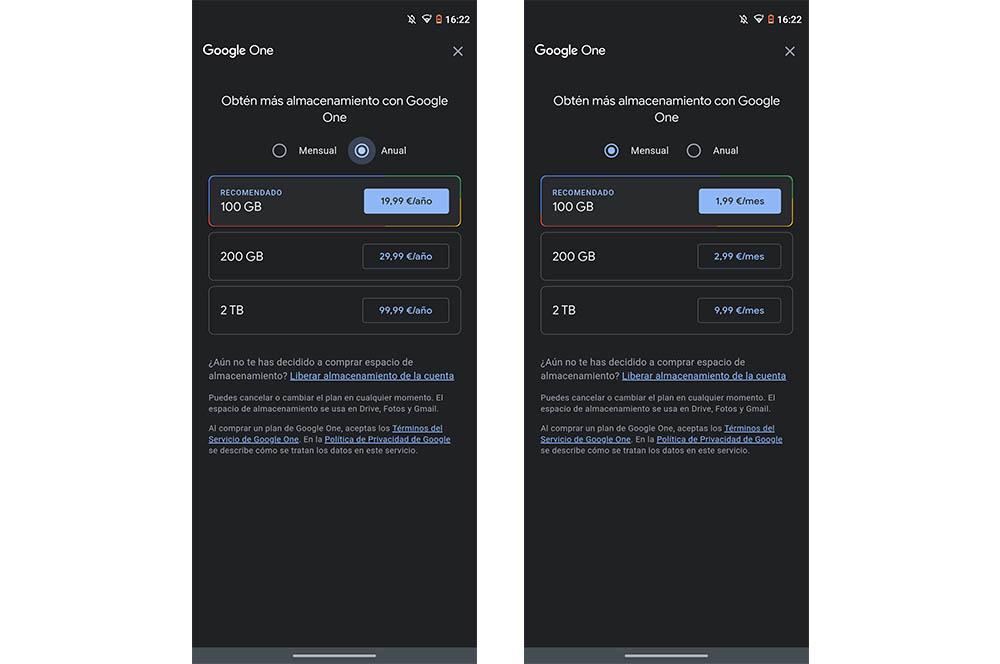
- 100 ГБ за 1.99 евро в месяц или 19.99 евро в год.
- 200 ГБ за 2.99 евро в месяц или 29.99 евро в год.
- 2 ТБ за 9.99 евро в месяц или 99.99 евро в год.
Если вы выберете этот вариант, вы всегда сможете скачать их по следующим ссылкам:
MediaFire
Это сервис, который больше думает о функции обмена файлами, которые хранятся в нем. Вот почему в этом облачном варианте мы столкнемся с одним из вариантов с большей простотой с точки зрения использования и эффективности. Это не означает, что ему не хватает базовых опций, таких как возможность загрузки сохраненного, отрицательной стороной является то, что предел каждого файла должен составлять 200 МБ, что снижает его возможности.
- Pro: 1 ТБ на пользователя за 3.75 доллара (при сдаче 3.25 евро).
- Бизнес: 100 ТБ для передачи до 100 пользователей за 40 долларов в месяц (примерно 35 евро в месяц).
Один диск
Последний вариант, о котором вы, вероятно, уже знаете, - это Один диск . Этот облачный сервис присутствует на многих компьютерах, но его также можно использовать на смартфонах. Бесплатно у нас будет до 5 ГБ стандартно после регистрации в этой службе. Но, если вы потерпели неудачу, вы всегда можете увеличить пространство, изменив свой план:
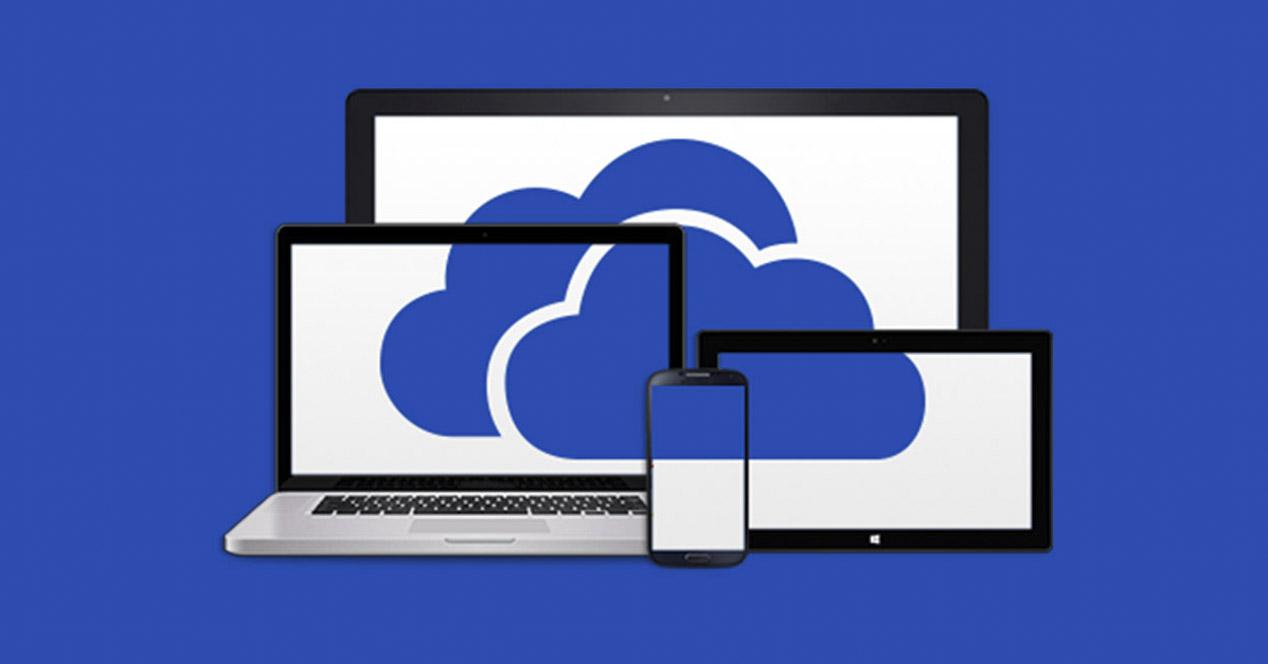
- 100 ГБ за 2 евро в месяц.
- 1 ТБ за 7 евро в месяц или 69 евро в год.
- 6 ТБ (1 ТБ на человека) за 10 евро в месяц или 99 евро в год.
Как это сделать
- Введите Google Drive приложение со своего мобильного телефона Android или iOS.
- Коснитесь Добавить, мы обозначим его знаком «+».
- Нажмите на опцию Загрузить.
- Найдите файлы, которые хотите загрузить, и нажмите на них.
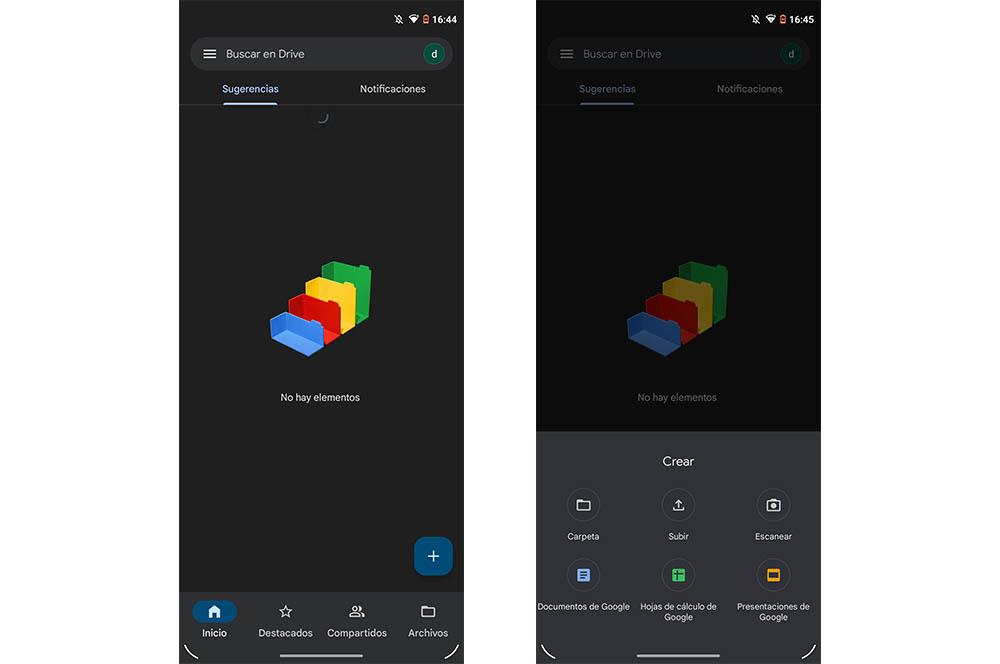
Вы уже убедились, что следующие шаги действительно просты. Если в вашем случае вы хотите резервная копия для для автоматического сохранения в облаке, которое вы используете, вы должны ввести свои собственные настройки. Хотя в таких компаниях, как iPhone, Samsung или Huawei, у которых есть собственное облако, оно входит в стандартную комплектацию при создании резервных копий. То же самое и с остальными телефонами Android.
Чтобы загрузить данные на другой телефон, если вы используете Google Диск, вам нужно будет только добавить свою учетную запись Gmail на уже настроенный телефон, данные, которые вы ранее включили в резервную копию этой учетной записи, будут перенесены на это мобильное устройство. Хотя, если хотите загрузить изображение или видео с вашего iPhone в iCloud , вы должны ввести «Фотографии», нажать и удерживать медиафайл> «Сохранить в файлы»> «iCloud Drive» и выбрать нужную папку.
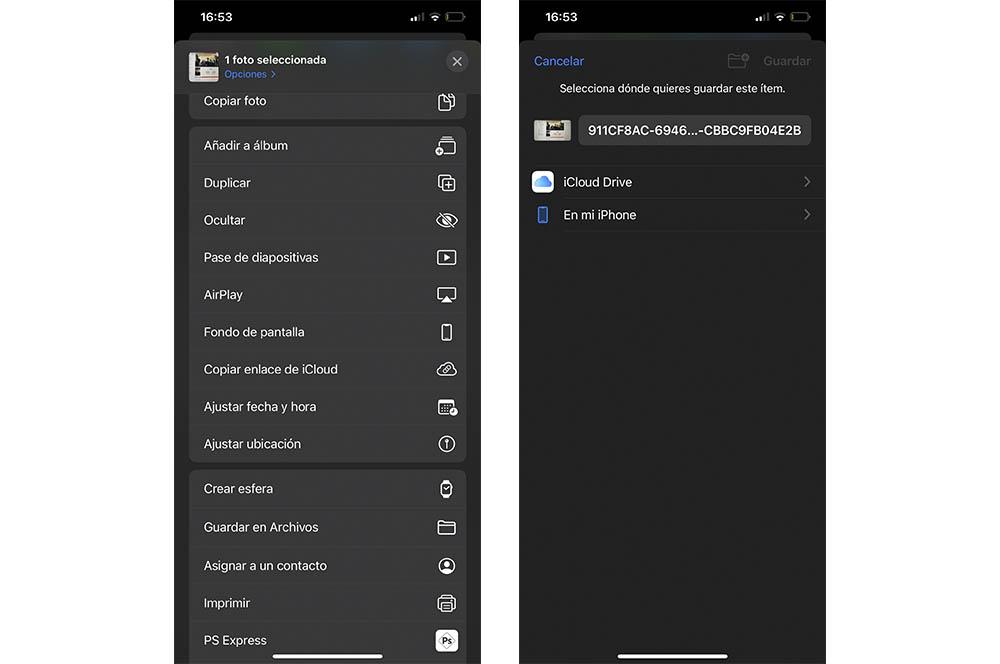
- Подключите устройство к сети Wi-Fi.
- Перейдите в «Настройки»> щелкните свой профиль и войдите в iCloud.
- Войдите в раздел Копировать в iCloud и активируйте функцию.
- Наконец, сделайте резервную копию сейчас.
В разделе «Создать резервную копию сейчас» вы увидите дату и время последнего резервного копирования. Если вы получили предупреждение о том, что у вас недостаточно места в хранилище iCloud для завершения резервного копирования, вам нужно будет изменить планы или удалить файлы из облака.
Читайте также:

